在win11系统中,设备和驱动器通常只会显示电脑硬盘分区,或者外接的一些设备图标,用户查找也比较方便,可是有些用户在给win11电脑安装完软件之后,设备和驱动器中也会出现相关软
在win11系统中,设备和驱动器通常只会显示电脑硬盘分区,或者外接的一些设备图标,用户查找也比较方便,可是有些用户在给win11电脑安装完软件之后,设备和驱动器中也会出现相关软件图标,对此win11设备和驱动器的图标怎么删除呢?以下就是小编教大家win11电脑设备和驱动器删除多余图标操作方法。
1、如下图所示,我们要解决的问题是不让WPS网盘图标在设备和驱动器处显示出来。
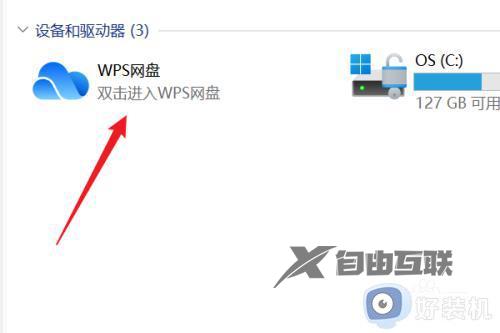
2、点击电脑任务栏右侧的向上的三角符号,显示隐藏的图标。
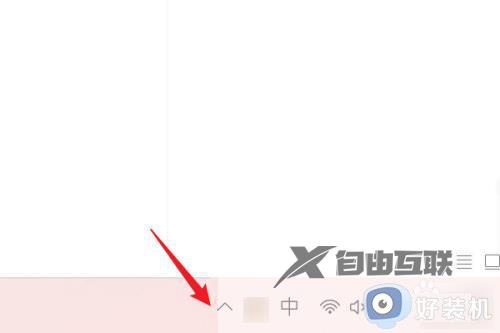
3、在显示出隐藏的图标后,找到WPS图标,鼠标右键点击它。
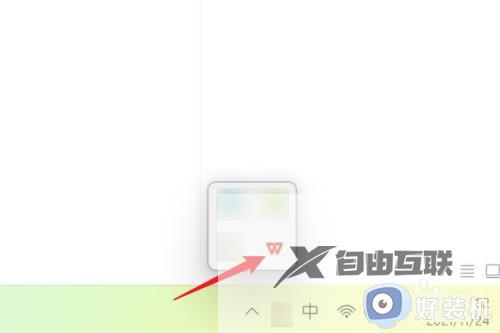
4、在弹出的右键菜单中,点击同步与设置。
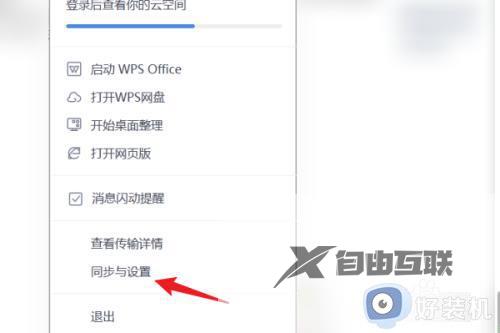
5、在弹出的设置窗口中,点击左侧WPS网盘,然后在我的电脑显示WPS网盘右侧的开关按钮关闭即可。
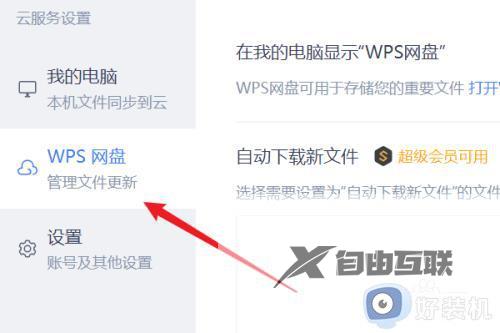
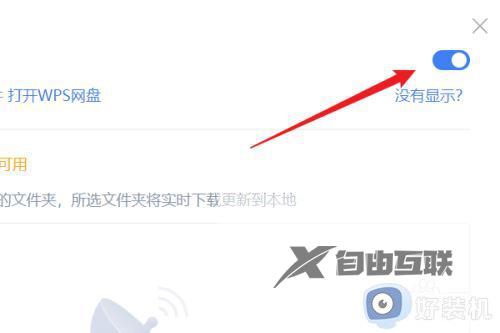
上述就是小编带来的win11电脑设备和驱动器删除多余图标操作方法了,有遇到过相同问题的用户就可以根据小编的步骤进行操作了,希望能够对大家有所帮助。
【感谢龙石数据资产管理和维护 http://www.longshidata.com/pages/government.html】